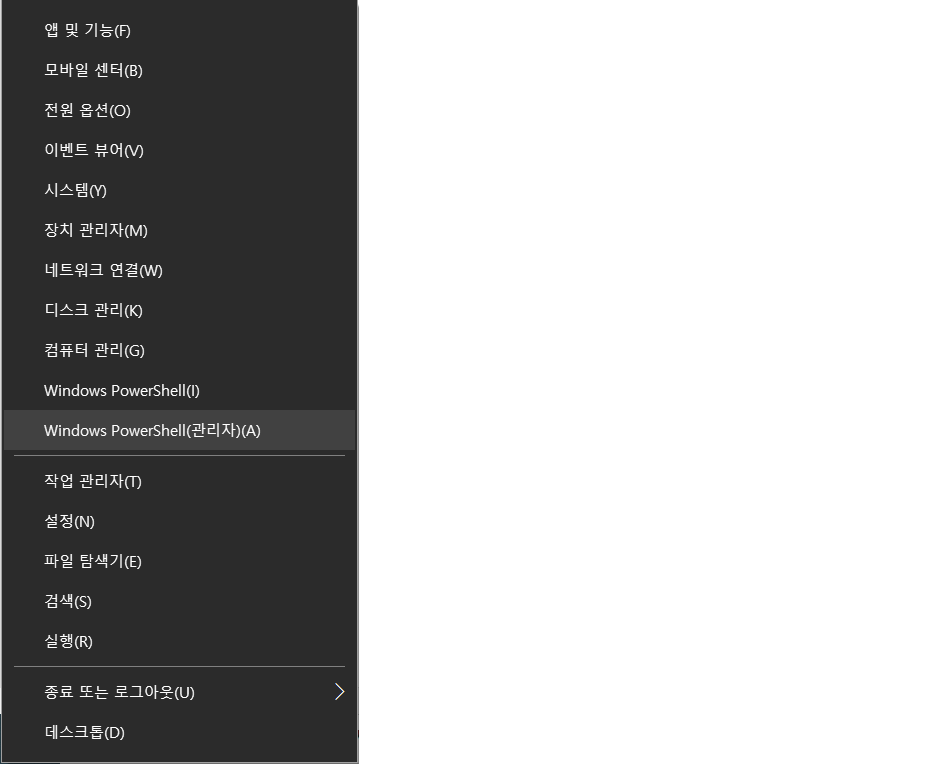도커에 Mysql 올리기-1 (Docker Mysql)
도커에 Mysql 올리기-1 (Docker Mysql)
도커에 Mysql 올리기
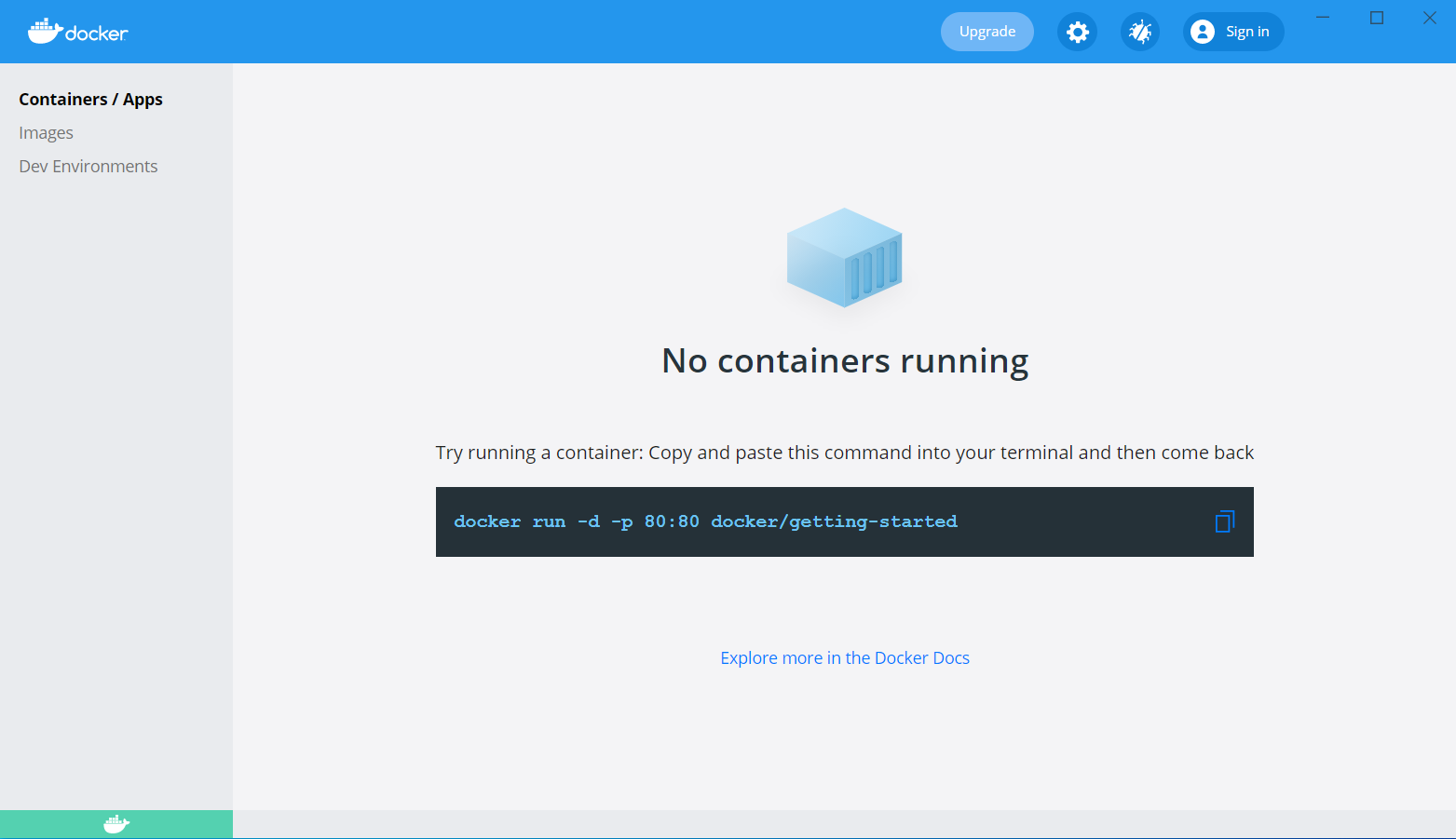
도커 버전 체크#
cmd창 또는 Windows PowerShell을 싱행한다.
도커 초기화#
일단 도커의 이미지/컨테이너들을 모두 지워주는 것 부터 시작하겠습니다.
PS C:\> sudo docker rm -f `sudo docker ps -a -q`
PS C:\> sudo docker rmi -f `sudo docker images`

도커 이미지 가져오기 (get Mysql Image for Docker)#
Mysql의 경우 DockerHub에 있기 때문에, 쉽게 이미지를 받아 올 수 있습니다.
- DockerHub에서 mysql 이미지 받아오기
PS C:\> docker pull mysql
Using default tag: latest
latest: Pulling from library/mysql
Digest: sha256:d50098d7fcb25b1fcb24e2d3247cae3fc55815d64fec640dc395840f8fa80969
Status: Image is up to date for mysql:latest
docker.io/library/mysql:latest

- 다운받은 도커 이미지 확인
PS C:\> docker images
REPOSITORY TAG IMAGE ID CREATED SIZE
mysql latest c0cdc95609f1 13 days ago 556MB
docker/getting-started latest 3ba8f2ff0727 2 months ago 27.9MB

Mysql 컨테이너 설정#
sudo docker run -d -p 9876:3306 -e MYSQL_ROOT_PASSWORD=
–name test_mysql mysql:5.6
PS C:\> sudo docker run -d -p 9876:3306 -e MYSQL_ROOT_PASSWORD=passw0rd --name test_mysql mysql:5.6
docker run –name mysql-test -e MYSQL_ROOT_PASSWORD=
-d -p 3306:3306 mysql:5.7
PS C:\> docker run --name mysql-test -e MYSQL_ROOT_PASSWORD=passw0rd -d -p 3306:3306 mysql:5.7
fb4e8d8a5dd23d2c2b8068b311105f28bd8bd97067e78a7f4779d7da5bb3a483
docker 옵션#
- -d 는 컨테이너를 백그라운드에서 동작하는 어플리케이션으로 실행
- -p 9876:3306 는 -p 옵션은 호스트와 컨테이너 간의 포트(port) 배포(publish)/바인드(bind)를 위해서 사용되는데요. 호스트(host) 컴퓨터에서 컨테이너에서 리스닝하고 있는 포트로 접속할 수 있도록 설정해줍니다. 위 커맨드는 컨테이너 내부에서 3306 포트로 리스닝하고 있는 HTTP 서버를 호스트 컴퓨터에서 9876 포트로 접속할 수 있도록 해줍니다.
- -e 는 Docker 컨테이너의 환경변수를 설정하기 위해서는 -e 옵션을 사용합니다. 또한, -e 옵션을 사용하면 Dockerfile의 ENV 설정도 덮어써지게 됩니다. 아래 커맨드는 FOO 환경 변수를 bar로 세팅을 하고, 환경 변수를 출력하고 있습니다.
- MYSQL_ROOT_PASSWORD=passw0rd는 mysql의 기본 비밀번호를 설정합니다.
- –name test_mysql은 Docker 컨테이너를 제어할 때 컨테이너 ID를 사용하면 읽거나 기억하기가 어려워서 불편하게 느껴집니다. 이럴 경우, –name 옵션을 사용해서 컨테이너에 이름을 부여해주면 해당 test_mysql 이름으로 컨테이너를 식별할 수 있습니다.
생성된 Mysql 컨테이너 확인#
docker ps -a 명령어 실행
PS C:\> docker ps -a
CONTAINER ID IMAGE COMMAND CREATED STATUS PORTS NAMES
af3dd622e753 mysql "docker-entrypoint.s…" 28 hours ago Up 32 minutes 0.0.0.0:3306->3306/tcp, :::3306->3306/tcp, 33060/tcp test_mysql
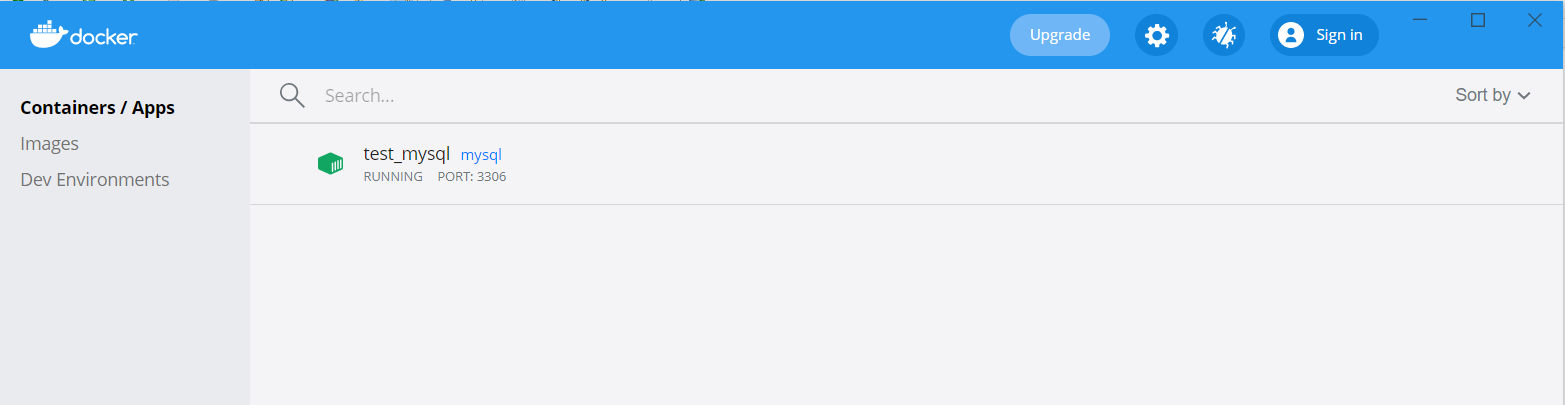
Mysql 컨테이너 test_mysql의 CLI 접속#
sudo docker exec -it test_mysql /bin/bash 명령어 실행
PS C:\> sudo docker exec -it test_mysql /bin/bash
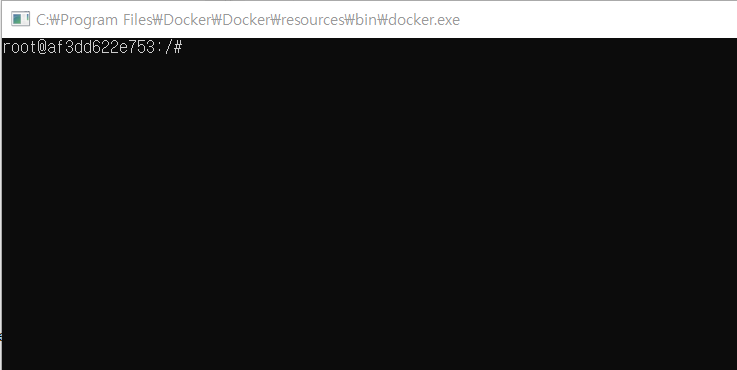
Mysql 테스트#
설치시 등록한 암호 입력#
mysql -u root -p
root@4b6fb99160bf:/# mysql -u root -p
Enter password:
Welcome to the MySQL monitor. Commands end with ; or \g.
Your MySQL connection id is 1
Server version: 5.6.51 MySQL Community Server (GPL)
Copyright (c) 2000, 2021, Oracle and/or its affiliates. All rights reserved.
Oracle is a registered trademark of Oracle Corporation and/or its
affiliates. Other names may be trademarks of their respective
owners.
Type 'help;' or '\h' for help. Type '\c' to clear the current input statement.
mysql>
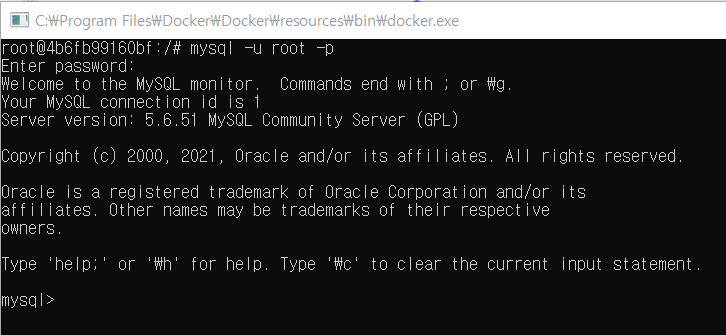
Mysql user 생성 및 권한 부여#
개발에 사용할 developer라는 유저 생성
mysql> CREATE USER 'developer'@'%' IDENTIFIED BY 'passw0rd';
Query OK, 0 rows affected (0.00 sec)
developer에게 모든 권한 부여
mysql> GRANT ALL PRIVILEGES ON *.* TO 'developer'@'%';
Query OK, 0 rows affected (0.00 sec)
mysql>
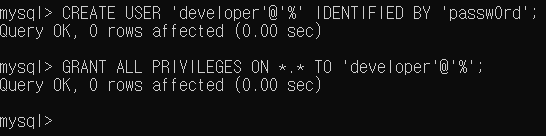
유저 변경#
mysql> quit
Bye
root@4b6fb99160bf:/# mysql -u developer -p
Enter password:
Welcome to the MySQL monitor. Commands end with ; or \g.
Your MySQL connection id is 2
Server version: 5.6.51 MySQL Community Server (GPL)
Copyright (c) 2000, 2021, Oracle and/or its affiliates. All rights reserved.
Oracle is a registered trademark of Oracle Corporation and/or its
affiliates. Other names may be trademarks of their respective
owners.
Type 'help;' or '\h' for help. Type '\c' to clear the current input statement.
mysql>
데이터베이스 생성#
mysql> create database test;
Query OK, 1 row affected (0.00 sec)
mysql> show databases;
+--------------------+
| Database |
+--------------------+
| information_schema |
| mysql |
| performance_schema |
| test |
+--------------------+
4 rows in set (0.00 sec)
mysql>
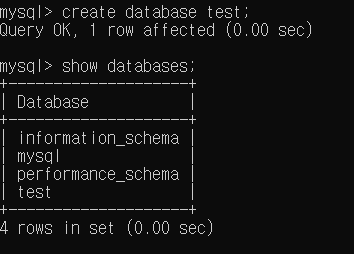
참고 :